Dieser Artikel bietet einen Überblick über den Upload-Prozess für Terrestrial Laser Scans (TLS) in ein Cintoo-Projekt, einschließlich Dateiformaten und Best Practices für die Datenvorbereitung.
Berechtigungen: Benutzer mit Rollen, die die Berechtigung Reality-Daten hochladen oder löschen umfassen, können terrestrische Laserscans mit Cintoo Connect importieren.
INHALTSVERZEICHNIS
- Überblick über statische Scans
- Unterstützte strukturierte Scan-Dateiformate
- Vorbereitung eines Cintoo-Projekts für das Hochladen von Scans
- Strukturierte Scans mit Cintoo Connect hochladen
Überblick über statische Scans
Terrestrische Scans, auch statische Scans genannt, werden von einem auf einem Stativ montierten Gerät erzeugt.

Jeder einzelne Scan wird mit einer Tiefenkarte geliefert, die X, Y, Z-Daten jedem Pixel des panoramischen Bildrasters zuordnet.
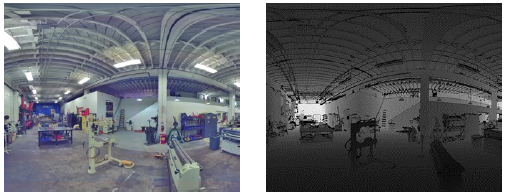
Strukturierte Scans müssen registriert werden (d. h. in denselben Koordinatensystemen ausgerichtet) mit einer Registrierungssoftware wie: Faro SCENE, Trimble RealWorks, Leica Cyclone, Leica Register 360, Topcon ScanMaster, Autodesk ReCap Pro usw. Sobald die strukturierten Daten registriert sind, enthalten sie jede Scan-Position, jedes Panoramabild & Tiefenkarte und die 3D-Punktwolke.
Mit strukturierten Scans ist jeder Scan-Standort im 3D-Raum sichtbar. Es ist möglich, sich in jeder Scan-Position zu befinden, das panoramische Bild zu sehen und von Scan zu Scan zu navigieren.
Unterstützte strukturierte Scan-Dateiformate
- (Strukturiert) RCP: natives Format für Autodesk ReCap-Projekte
- (Strukturiert) FLS oder LSPROJ: natives Format für Faro SCENE-Projekte
- (Strukturiert) E57: Standard-Austauschformat für terrestrisches Laserscanning
- Die meisten Punktwolken-Software bieten die Möglichkeit, eine strukturierte E57-Datei zu exportieren.
- Siehe Import strukturierter Scans für weitere Informationen, wie man eine strukturierte E57 aus verschiedenen Registrierungsprogrammen erzeugt.
Vorbereitung eines Cintoo-Projekts für das Hochladen von Scans
1. Bevor Sie Scan-Daten hochladen, erstellen Sie oben im Dropdown-Menü „Hinzufügen“ eine Arbeitszone, in der die Scans gespeichert werden.

2. Wählen Sie eine Arbeitszone, in der Scans hochgeladen werden müssen, und klicken Sie auf Terrestrische Scans vom Hinzufügen Dropdown-Menü oder wählen Sie Terrestrische Laserscans von der Daten Tabellenhauptansicht.

3. Cintoo Connect startet.

Strukturierte Scans mit Cintoo Connect hochladen
1. Wählen Sie die Registerkarte Terrestrial Laser Scans in Cintoo Connect.
2. Wählen Sie RCP (Autodesk ReCap), FLS (Faro), LSPROJ (Faro Scene-Projekt) oder E57 Datei. Bitte beachten Sie, dass die Daten ein strukturiertes Projekt sein müssen (d. h., sie müssen den Standort jedes Scans, die Panoramabilder, Tiefenkarten und die Punktwolke umfassen.)
- Bitte nehmen Sie auf dieses Video Bezug, um den Unterschied zwischen einem strukturierten Scan-Projekt und einem einheitlichen oder unstrukturierten Scan-Projekt zu verstehen.
3. Sobald die Eingangsdatei ausgewählt wurde, werden alle in der Datei enthaltenen Scaneinrichtungen in der Liste angezeigt.
Hinweis: Wenn es eingebettete 360-Grad-Bilder (auch kugelförmige) mit Scandaten gibt, werden diese zusammen mit den Scandaten importiert.

- Wenn einige Scans ihre Struktur verloren haben, zeigt die Auflösung Spalte verlorene Struktur anstatt Dimensionen.

Dies tritt am häufigsten auf, wenn ein RCP-Support-Ordner die zugehörigen RCC-Dateien für jeden Scan nicht enthält. Cintoo Connect kann die Scans trotzdem lesen und hochladen.
- Wenn die ausgewählte Scandatei eine einheitliche Punktwolke ist, erscheint diese Warnmeldung.In diesem Fall wenden Sie sich bitte an das Team, das für die Laserscans verantwortlich ist, um die ursprüngliche strukturierte Datei im RCP- oder E57-Format anzufordern. Für weitere Details siehe Scan-Datei enthält keinen statischen Scan.Wenn die Struktur wiederhergestellt werden muss, versuchen Sie die Option Einheitliche Punktwolke importieren.
4. Klicken Sie mit der rechten Maustaste auf einen beliebigen Scan in der Liste und klicken Sie auf Scan-Details, um weitere Informationen über den Scan anzuzeigen.

Ein Pop-up-Fenster wird dann angezeigt, das Informationen zum ausgewählten Scan auflistet.
- Wenn einige Scans eine Auflösung von weniger als 1.000 Pixeln in einer Achse haben, werden sie automatisch abgewählt. Dies entspricht normalerweise Vermessungspunkten, die nicht hochgeladen werden müssen. Um sie einzubeziehen, klicken Sie im Cintoo Connect-Scanverzeichnis auf das Kontrollkästchen.
- Strukturierte Scans, die ihre Struktur verloren haben und weniger als 250.000 Punkte enthalten, werden ebenfalls automatisch abgewählt.
- Im Durchschnitt sollten Sie etwa 1 bis 2 Minuten für die Verarbeitung eines Scans mit 10 Millionen Pixeln, 5 Minuten für 40 Millionen Pixel und etwa 25 Minuten für 160 Millionen Pixel einplanen (Zeiten können je nach PC-Parameter variieren).
5. Passen Sie die Einstellung Data to process in parallel an, um mehr als 2 Scans (Standardeinstellung) parallel zu verarbeiten, wenn der PC multi-core ist.

Im Durchschnitt werden mindestens 400 MB RAM pro 10 Millionen Pixel zur Verarbeitung benötigt. Zum Beispiel:
- 8 GB RAM ermöglichen die parallele Verarbeitung von 5 Scans mit jeweils 40 Millionen Pixeln
- 64 GB RAM werden benötigt, um 5 Scans mit jeweils 160 Millionen Pixeln parallel zu verarbeiten
6. Ändern Sie den Maßstabsfaktor nur, wenn es eine direkte Anforderung vom Vermessungsingenieur gibt.
Maßstabsfaktor drückt den Unterschied zwischen dem lokalen Koordinatensystem aus, das für Scans und Modelle erforderlich ist, und dem geografischen Koordinatensystem (wie das State Plane Coordinate System), das während des Aufnahmeprozesses verwendet wird.
7. Aktivieren oder deaktivieren Sie Dateiname als Präfix für Scannamen verwenden, um ein klares Benennungskonzept zu erstellen.
8. Aktivieren oder deaktivieren Sie Keine gelöschten Punkte von RCP importieren.
Bitte beachten Sie Importieren von RCP mit gelöschten Punkten.
9. Aktivieren oder deaktivieren Sie Verwischen - Gesichter:
- Diese Option ist standardmäßig aktiviert, wählen Sie die Option Keine , um keine Unschärfe anzuwenden.
- Diese Option verwischt automatisch Gesichter, die in Panoramabildern erfasst wurden, die in den hochgeladenen Scans in Cintoo enthalten sind.
- Das Verwischen in Cintoo kann nach dem Hochladen der Scans nicht rückgängig gemacht werden.
- Alle Dateien, die ohne aktivierte Option Gesichter verwischen hochgeladen wurden, müssen aus dem Cintoo-Projekt gelöscht und mit aktivierter Option erneut hochgeladen werden, um automatische Gesichtsunschärfe anzuwenden.
10. Aktivieren oder deaktivieren Sie Verwischen - menschliche Körper und Kennzeichen:
- Diese Option ist standardmäßig deaktiviert, die Option Gesichter wurde gewählt.
- Aktivieren Sie diese Option, um menschliche Körper einschließlich Gesichter und Kennzeichen automatisch zu verwischen, die auf Panoramabildern erfasst wurden, die in den hochgeladenen Scans in Cintoo enthalten sind.
- Das Verwischen kann nicht rückgängig gemacht werden, wenn die Scans einmal in Cintoo hochgeladen wurden.
- Alle ohne aktivierte Option Verwischen menschliche Körper und Kennzeichen hochgeladenen Dateien müssen aus dem Cintoo-Projekt gelöscht und mit aktivierter Option erneut hochgeladen werden, um automatische Unschärfe anzuwenden.
Warnung: Verwenden Sie diese Option vorsichtig, nur wenn es unbedingt erforderlich ist, da sich die Scan-Importzeit mit aktivierter Option verdoppeln kann.
11. Klicken Sie auf Importieren , um den Hochladevorgang zu starten.
Sobald ein erster Scan hochgeladen wurde, sind die Daten in Cintoo sichtbar, indem Sie auf Daten -Tab, Übersichts Karte oder 3D Ansicht gehen. Aktualisieren Sie den Browser, um Scans zu sehen, die mit dem Hochladen fertig sind.
War dieser Artikel hilfreich?
Das ist großartig!
Vielen Dank für das Feedback
Leider konnten wir nicht helfen
Vielen Dank für das Feedback
Feedback gesendet
Wir wissen Ihre Bemühungen zu schätzen und werden versuchen, den Artikel zu korrigieren